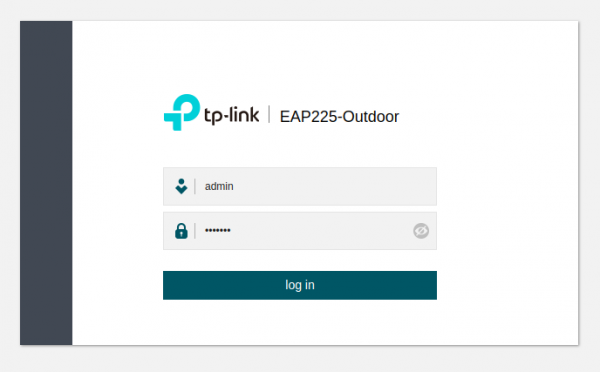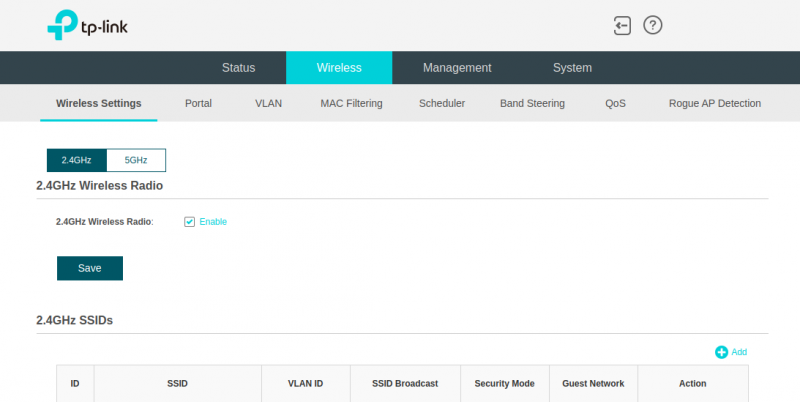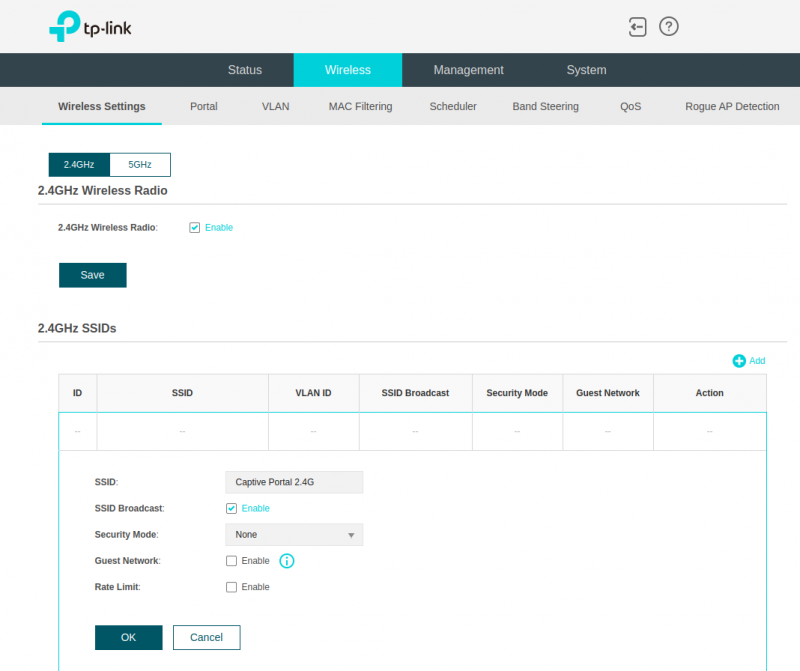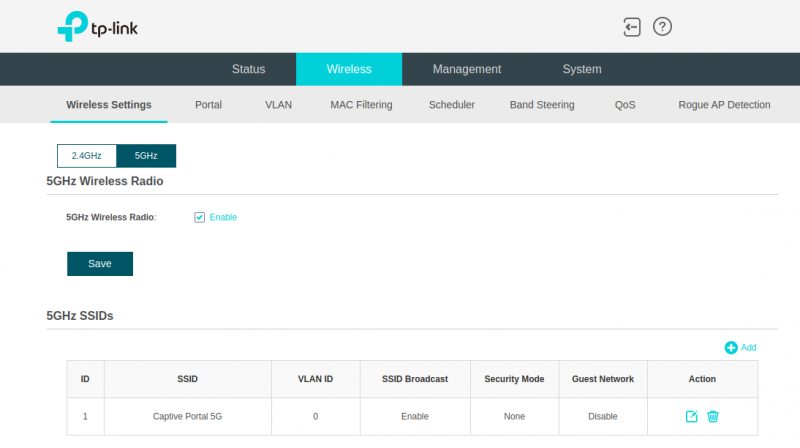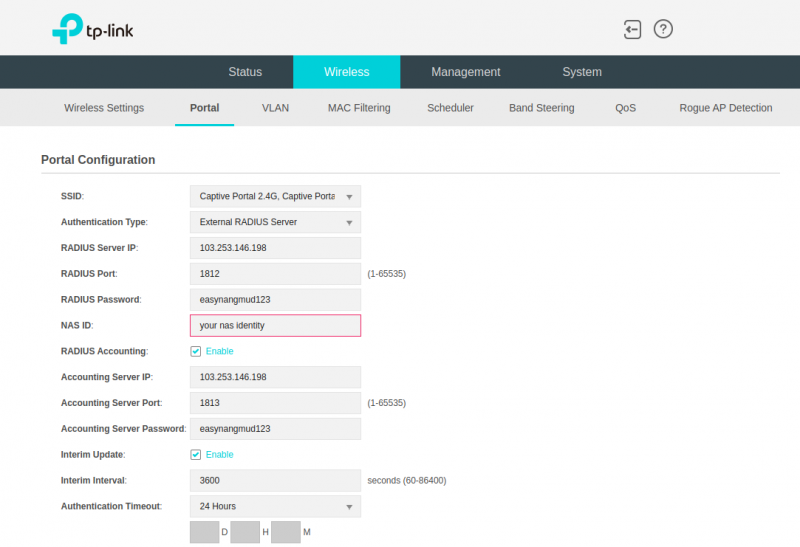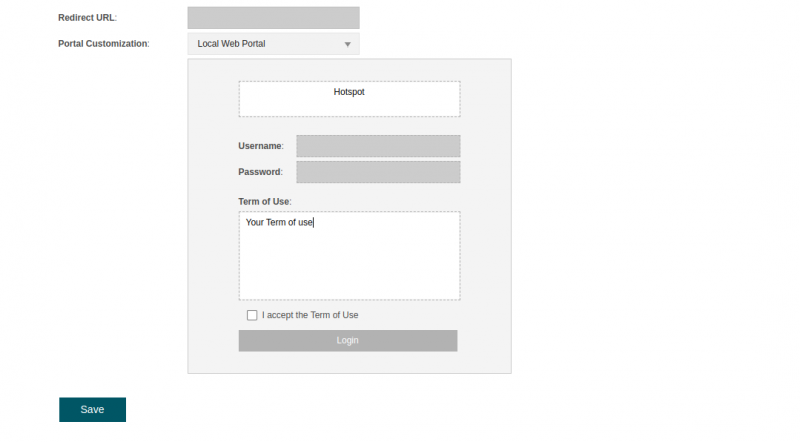Difference between revisions of "คู่มือการตั้งค่า Tp-link EAP225 captive portal เชื่อมระบบ EasyZone Radius Billing (Cloud)"
From EasyZone wiki
Easyhorpak (talk | contribs) |
Easyhorpak (talk | contribs) |
||
| (One intermediate revision by the same user not shown) | |||
| Line 19: | Line 19: | ||
4. ทำการตั้งค่า captive portal โดยที่เมนู Wireless > portal | 4. ทำการตั้งค่า captive portal โดยที่เมนู Wireless > portal | ||
| + | |||
| + | '''ค่า NAD ID: สามารถหาได้ที่ หน้าตั้งค่า Hotspot ของท่าน ''' | ||
| + | |||
| + | [[File:Tp5.png|800px|thumb|center]] | ||
| + | |||
| + | [[File:Tp6.png|800px|thumb|center]] | ||
5. ทำการตั้งค่า bypass เว็บไซต์ ที่ต้องการ | 5. ทำการตั้งค่า bypass เว็บไซต์ ที่ต้องการ | ||
Revision as of 10:56, 24 April 2024
หมายเหตุ : การตั้งค่านี้เป็นแบบ Standalone ไม่ใช่การตั้งค่า Cloud controller
มีวิธีการดังต่อไปนี้
1. ทำการลอกอิน เข้า หน้าจัดการอุปกรณ์
2. ทำการ ตั้งค่า ssid แบบ 2.4GHz โดยไปที่เมนู Wireless เลือก 2.4Ghz และกด Add
3. ทำการตั้งค่า ssid แบบ 5 GHz
4. ทำการตั้งค่า captive portal โดยที่เมนู Wireless > portal
ค่า NAD ID: สามารถหาได้ที่ หน้าตั้งค่า Hotspot ของท่าน
5. ทำการตั้งค่า bypass เว็บไซต์ ที่ต้องการ